So löschen Sie WhatsApp Backup von Google Drive
Zu Backup, Ihre WhatsApp ist eine sehr gute Sache. Es ermöglicht Ihnen, alle Informationen aufzuzeichnen, die Ihnen über die Instant-Chat-App gesendet wurden. Es gibt verschiedene Möglichkeiten, wie Sie Ihre WhatsApp lokal auf Ihrem Gerät sichern können, je nachdem, ob es sich um ein iOS-Mobilgerät oder ein Gerät mit Android-Version handelt. Für das Android-Versionsgerät, das unser Hauptanliegen in diesem Artikel ist, können Sie Ihre WhatsApp lokal über Google Drive sichern.
Mit dieser Funktion können Sie alle Ihre Mediendateien und Chatnachrichten sichern, wenn und nur wenn Sie Ihr Google-Konto mit Ihrer WhatsApp verknüpft haben. Aber was ist, wenn Sie diese Informationen von Ihrem Laufwerk löschen müssen, wie gehen Sie vor? Ich bin mir sicher, dass die 15 GB Cloud-Speicher, die auf Google Drive bereitgestellt werden, nicht für alle ausreichen, sodass einige irrelevante Dateien aus dem Cloud-Speicher gelöscht werden müssen. Wenn dies die Herausforderung ist, vor der Sie derzeit stehen, haben Sie es gerade auf die Website geschafft, auf der dieses Problem im Handumdrehen gelöst wird. Lesen Sie weiter, wie Sie WhatsApp-Backups von Google Drive löschen.
Teil 1. Was ist der WhatsApp-Sicherungsspeicherort von Google Drive?
Bevor wir mit dem Thema beginnen, möchte ich, dass wir wissen, was der WhatsApp-Backup-Speicherort von Google Drive ist, da dies uns einen Einblick in das geben wird, was wir besprechen werden.
Der Backup-Speicherort von Google Drives WhatsApp ist der Ort, an dem Sie alle Ihre WhatsApp-Informationen speichern. Sie können Ihre WhatsApp-Informationen, die auf Google Drive gespeichert sind, wirklich nicht löschen, es sei denn, Sie wissen, wo Sie sie im Cloud-Speicher gespeichert haben. Damit Sie wissen, wo die Informationen gespeichert sind, werfen wir einen Blick auf das nächste Thema, wo WhatsApp in Google Drive gesichert wird.
Wo wird WhatsApp in Google Drive gesichert?
Da alle gesicherten Informationen in der Sofort-Chat-App WhatsApp versteckte Daten sind, können Sie überprüfen, wo all Ihre Chats gesichert sind, indem Sie die folgenden Schritte ausführen:
Schritt 1. Öffnen Sie Google Drive und melden Sie sich bei Ihrem Google-Konto an. Falls Sie diesen Vorgang auf Ihrem mobilen Gerät durchführen möchten, versuchen Sie, Ihren Browser auf die Desktop-Version umzustellen.
Schritt 2. Sobald Sie sich erfolgreich bei Ihrem Google Drive angemeldet haben, sehen Sie ein Zahnradsymbol in der oberen linken Ecke der Seite. Klick es an.
Schritt 3. Auf Ihrem Bildschirm erscheint ein weiteres Menü. Suchen und finden Sie „Einstellungen“ auf dem Bildschirm. Klick es an.
Schritt 4. Klicken Sie auf der nächsten angezeigten Seite auf die Schaltfläche „Apps verwalten“. Eine Liste mit App-Informationen, die Sie auf dem Laufwerk gespeichert haben, wird auf Ihrem Bildschirm angezeigt. Die Apps sind in alphabetischer Reihenfolge angeordnet, Sie müssen also scrollen, bis Sie das Symbol „WhatsApp Messenger“ finden.
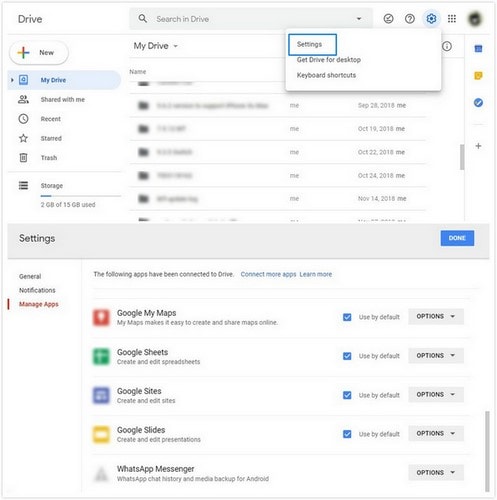
Jetzt haben Sie herausgefunden, wo sich all Ihre gespeicherten Informationen befinden. Sie können den Inhalt jedoch nicht ändern, Sie müssen nur bestätigen, wo sich Ihre gesicherten Informationen befinden.
Ich weiß, wie schwer es ist, auf gespeicherte Backups auf Google Drive zuzugreifen und sie dann zu löschen, also habe ich beschlossen, zu recherchieren, wie Sie WhatsApp-Chatnachrichten und Mediendateien auf Ihrem Computer sichern und sie dann vollständig von Ihrem Google Drive löschen können.
Ich bin auf viele WhatsApp-Übertragungstools gestoßen, aber das effizienteste von allen ist das DrFoneTool WhatsApp-Übertragungstool. Es ist benutzerfreundlich und benötigt keine Zeit, um WhatsApp-Informationen zu sichern. Damit Sie verstehen, was ich zu sagen versuche, werfen wir einen Blick darauf, wie Sie WhatsApp mit DrFoneTool – WhatsApp Transfer vor dem Löschen sichern.
Teil 2. WhatsApp mit DrFoneTool sichern – WhatsApp vor dem Löschen übertragen
So sichern Sie Ihre WhatsApp mit DrFoneTool – WhatsApp-Übertragung Führen Sie vor dem Löschen auf Ihrem Computer die folgenden Schritte aus:
Starte Download Starte Download
Schritt 1: Laden Sie DrFoneTool herunter und installieren Sie es auf Ihrem Computersystem. Nachdem Sie das Tool erfolgreich installiert haben, starten Sie das Tool. Suchen Sie im angezeigten Startfenster nach der Schaltfläche „WhatsApp-Übertragung“ und klicken Sie darauf.

Schritt 2: Auf Ihrem Bildschirm wird eine Liste mit fünf Social-Media-Apps angezeigt. Wählen Sie „WhatsApp“ und klicken Sie dann auf die Schaltfläche „WhatsApp-Nachrichten sichern“.

Schritt 3: Verbinden Sie Ihr Android-Gerät mithilfe eines Lightning-Kabels mit dem Computersystem. Stellen Sie sicher, dass die Verbindung fest ist. Sobald dies erledigt ist und der Computer Ihr Gerät erkennt, beginnt der Sicherungsvorgang in wenigen Sekunden.
Schritt 4: Warten Sie, bis der Sicherungsvorgang 100 % erreicht hat.
Mit allen vier oben aufgeführten Schritten können Sie WhatsApp einfach sichern, ohne dass Ihnen ein Techniker helfen muss.
Nachdem Sie Ihre WhatsApp-Informationen jetzt mit einem sicheren und vertrauenswürdigen Tool gesichert haben, können Sie die Informationen von Ihrem Google-Laufwerk löschen.
Teil 3. So löschen Sie WhatsApp Backup von Google Drive
Wir sind wieder beim Thema. Sie können die folgenden Schritte ausführen, um Ihr WhatsApp-Backup von Google Drive zu löschen:
Schritt 1: Besuchen Sie die offizielle Website von Google Drive auf Ihrem Computer und melden Sie sich bei Ihrem Google-Konto an, das mit Ihrer WhatsApp verknüpft ist.
Schritt 2: Sobald die Google Drive-Seite auf Ihrem Bildschirm erscheint, suchen Sie das „Zahnradsymbol“ in der oberen rechten Ecke der Seite. Klick es an.
Schritt 3: Ein weiteres Menü erscheint auf Ihrem Bildschirm. Klicken Sie auf die Schaltfläche ‘Einstellungen’, die sich in der gleichen oberen rechten Ecke der Seite befindet.
Schritt 4: Ein spezieller Abschnitt der Google Drive-Einstellungen wird auf dem Computerbildschirm angezeigt. Öffnen Sie den Abschnitt „Apps verwalten“ auf der linken Seite des Bildschirms und klicken Sie darauf. Auf der nächsten Seite erscheint dann eine Liste mit allen Anwendungen mit gespeicherten Informationen.
Schritt 5: Suchen Sie die App „WhatsApp Messenger“ und klicken Sie dann auf die Schaltfläche „Optionen“. Wählen Sie die Funktion „Versteckte App-Daten löschen“. Eine Popup-Warnung wird angezeigt, um zu bestätigen, ob Sie Ihre gesicherten WhatsApp-Informationen löschen möchten. Klicken Sie auf „Löschen“, und das ist alles.
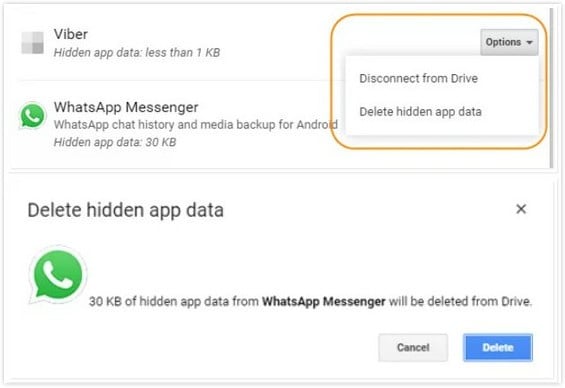
Sie haben Ihr WhatsApp-Backup erfolgreich von Google Drive gelöscht.
Neueste Artikel